У компанії Huawei є два популярних мережевих пристрої: Huawei HG8245 і Huawei HG8240. Це оптичні термінали, за допомогою яких користувачі можуть отримувати швидкісний доступ до інтернету за технологією GPON. І саме ці модеми пропонують своїм користувачам великі інтернет-провайдери. Наприклад, Ростелеком.
Це по суті два абсолютно однакових пристрої. Тільки модель HG8245 вміє роздавати інтернет по Wi-Fi, а HG8240 - немає.
У цій інструкції я хочу детально показати, як зайти в налаштування Huawei HG8245. Ну і відповідно інструкція підійде для HG8240. Ми розглянемо процес входу в панель рівняння. Розповім по якому IP-адресою потрібно перейти, щоб зайти в веб-інтерфейс, і які заводські логін і пароль потрібно вказати для входу в настройки.
Є багато причин, за якими вам може знадобиться доступ до налаштувань цих модемів від Huawei. Наприклад, щоб змінити пароль на Wi-Fi, налаштувати підключення модему до інтернету, налаштувати IPTV, або оновити прошивку.
Є інформація, що компанія Ростелеком хоче зробити (або вже зробила) можливість віддаленого налаштування модемів. Це означає, що заходити в налаштування модему Ростелеком і міняти там якісь параметри зможуть тільки представники підтримки провайдера.Вони будуть виконувати вхід віддалено. А це значить, у вас налаштування Huawei HG8245 можуть не відкриватися.У будь-якому випадку, рекомендую спробувати зайти в панель управління свого модему, якщо вам це необхідно.
Як відкрити сторінку з настройками HG8245 і HG8240?
1 Потрібно підключиться до модему. Ваш комп'ютер по кабелю (або телефон, планшет по Wi-Fi) повинен бути підключений до терміналу. Кабель повинен бути в комплекті з модемом.


Ви повинні побачити сторінку авторизації, де потрібно вказати логін і пароль для входу.

Або так:

Зараз докладніше.
Який логін і пароль вказувати?
Як правило, за замовчуванням використовується: логін (Account) - root, Пароль (Password) - admin.
Якщо вони не підходять, то спробуйте вказати логін - telecomadmin і пароль - admintelecom.
Далі натискаємо кнопку "Login" і повинні відкритися налаштування нашого модему Huawei.

Далі ви можете змінити необхідні параметри у відповідних розділах панелі управління. Сподіваюся, у вас все вийшло.
Якщо не вдається відкрити настройки модему
Не рідко буває ситуація, коли сторінка з настройками модему просто не відкривається. З'являється помилка щось типу "Не вдається відобразити сторінку", або "Неможливо отримати доступ до сайту". Декілька порад:
- Спочатку перевірте, чи підключено ваш пристрій до модему.
- Спробуйте перейти за адресою 192.168.100.1 з іншого браузера. Якщо є можливість, то з іншого пристрою.
- У властивостях протоколу IPv4 підключення по локальній мережі можна прописати статичний IP-адресу: 192.168.100.2 і маску підмережі.
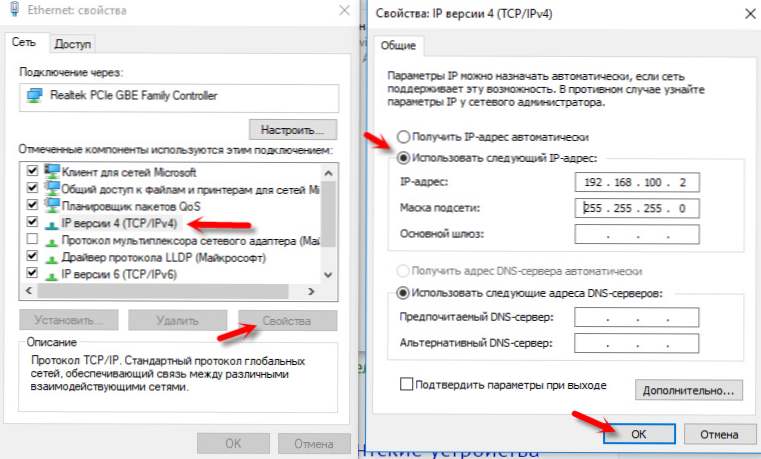 Детальніше як це зробити я писав в статті: як прописати IP-адреса в Windows 7. Після настройки встановіть автоматичне отримання адрес!
Детальніше як це зробити я писав в статті: як прописати IP-адреса в Windows 7. Після настройки встановіть автоматичне отримання адрес!
На цьому все. Пишіть в коментарях, задавайте питання.





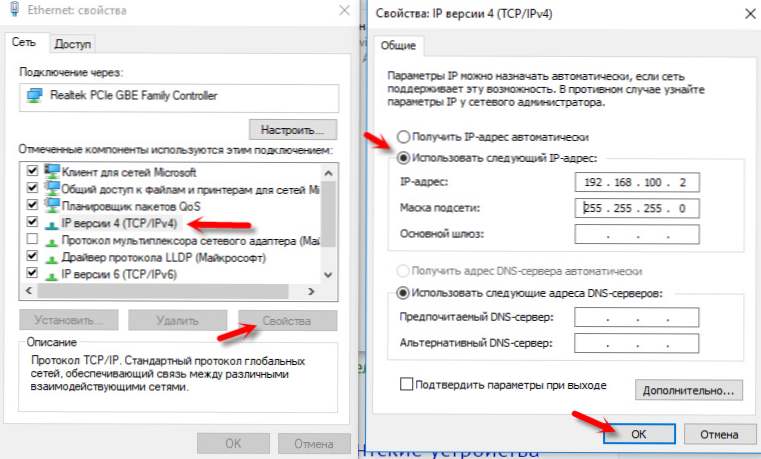 Детальніше як це зробити я писав в статті: як прописати IP-адреса в Windows 7. Після настройки встановіть автоматичне отримання адрес!
Детальніше як це зробити я писав в статті: як прописати IP-адреса в Windows 7. Після настройки встановіть автоматичне отримання адрес!






